Ausgewählte Regalkomponenten
In diesem Abschnitt können Sie die Eigenschaften der ausgewählten Möbelkomponenten anzeigen und bearbeiten.
Einige Parameter gelten für alle Arten von Komponenten, während andere spezifisch für ihren Typ sind, wie unten gezeigt.
Tipp: Wenn alle Teile Ihres Möbelstücks die gleiche Farbe haben, kann es schwierig sein, die einzelnen Komponenten zu unterscheiden. Dieses Problem kann gelöst werden mit Kanten ansehen.
Allgemeine Parameter (Ausgewählte Regalkomponenten)
Alle Arten von Möbelkomponenten haben die folgenden gemeinsamen Eigenschaften.
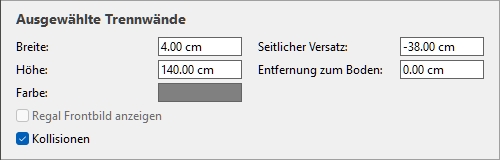
Breite (Ausgewählte Regalkomponenten)
Die physikalische Breite der ausgewählten Komponenten in der aktuellen Maßeinheit.
- Unterstützte Werte: positiver numerischer Wert [0-9 und Dezimalpunkt]
- Standardwert: ausgewählte Komponentenbreite
- Beispiel: 240
Wenn Sie diesen Wert ändern, ändert sich die Breite der Komponenten.
Hinweis: Wenn mehrere ausgewählte Komponenten unterschiedliche Breiten haben, wird kein Wert angezeigt, aber Sie können dennoch einen gemeinsamen Wert zuweisen, indem Sie ihn in das Textfeld eingeben.
Tipps:
- Sie müssen die tatsächliche Maßeinheit nicht eingeben (z. B. cm), nur den Wert.
- Die hier definierte Breite kann konstant gemacht werden
- Die Breite kann auch mit der Maus definiert werden. Konsultieren Größe ändern (Regalkomponenten bearbeiten).
Höhe (Ausgewählte Regalkomponenten)
Die physikalische Höhe der ausgewählten Komponenten in der aktuellen Maßeinheit.
- Unterstützte Werte: positiver numerischer Wert [0-9 und Dezimalpunkt]
- Standardwert: ausgewählte Bauteilhöhe
- Beispiel: 2,5
Wenn Sie diesen Wert ändern, ändert sich die Größe der Komponenten.
Hinweis: Wenn mehrere ausgewählte Komponenten unterschiedliche Höhen haben, wird kein Wert angezeigt, aber Sie können dennoch einen gemeinsamen Wert zuweisen, indem Sie ihn in das Textfeld eingeben.
Tipps:
- Sie müssen die tatsächliche Maßeinheit nicht eingeben (z. B. cm), nur den Wert.
- Die Höhe kann auch mit der Maus definiert werden. Konsultieren Größe ändern (Regalkomponenten bearbeiten).
Mit Regal größenverstellbar (Ausgewählte Regalkomponenten)
Ein Umschalter, der sich rechts neben jeder Dimension befindet (Breite, Höhe, Tiefe).
Es legt fest, wie das entsprechende Bauteilmaß behandelt wird, wenn die Größe des gesamten Möbelstücks geändert wird (mit Größe ändern (Regale bearbeiten) oder mit Parameter des gesamten Möbelstücks (Ausgewählte Regale)).
- Unterstützte Werte:
- Gepresst (in der Größe veränderbar): Die Komponentenabmessung wird proportional skaliert, wenn die Größe des gesamten Möbelstücks geändert wird. Wenden Sie diese Einstellung auf Komponentenabmessungen an, die von der Gesamtabmessung des Möbelstücks abhängen oder diese definieren, z. B. die Höhe von Tischbeinen oder Rückwänden, die Breite von Regalen oder Rückwänden.
- Nicht gepresst (nicht in der Größe veränderbar): Die Komponentenabmessungen ändern sich nicht, wenn die Größe des gesamten Möbelstücks geändert wird. Wenden Sie diese Einstellung auf Komponentenabmessungen an, die unabhängig von der Gesamtabmessung des Möbelstücks feste Werte haben, z. B. die Breite von Tischbeinen oder Seitenwänden, die Höhe von Regalen oder Tischplatten.
- Standardwerte:
-
- Gepresst (in der Größe veränderbar):
-
- Rückwand, Vordere Blende: Breite, Höhe
- Regalboden: Breite
- Generisch: Breite, Höhe
- Nicht gedrückt (nicht in der Größe veränderbar):
-
- Rückwand, Vordere Blende:
- Regalboden: Höhe
Generisch:
Beispiele:
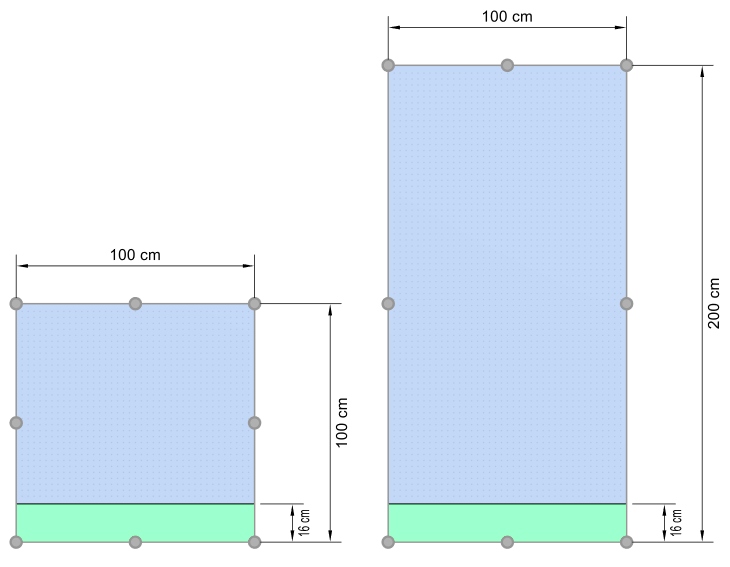
Das obige Bild zeigt den Effekt, wenn Mit Regal größenverstellbar ist für die Höhe der grünen Komponente ausgeschaltet (nicht gedrückt): Die Höhe der grünen Komponente ändert sich nicht, nachdem die Größe des gesamten Möbelstücks in der Höhe geändert wurde.
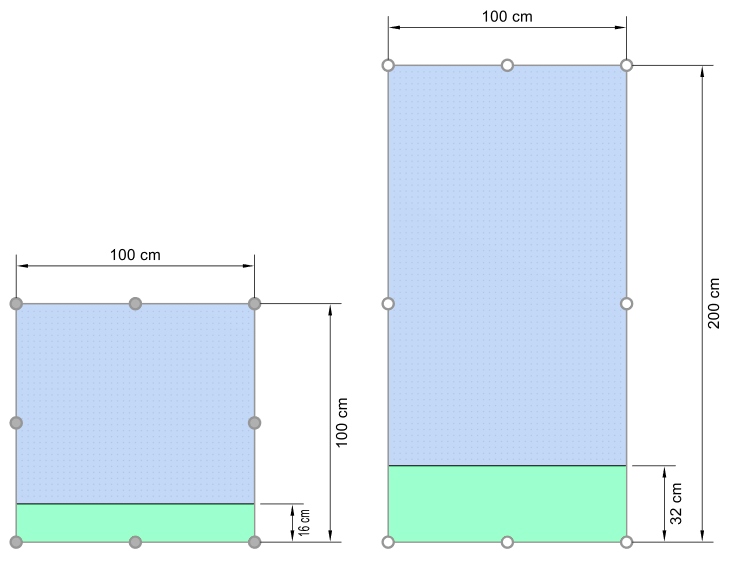
Das obige Bild zeigt den Effekt, wenn Mit Regal größenverstellbar wird für die Höhe des Grünbauteils eingeschaltet (gedrückt): Die Höhe des Grünbauteils wird proportional zur neuen Gesamthöhe des Möbelstücks skaliert.
Seitlicher Versatz (Ausgewählte Regalkomponenten)
Der linke oder rechte Versatz der ausgewählten Komponenten relativ zur Mitte des ursprünglichen Möbelstücks. Negative Werte verschieben die Komponente nach links, positive Werte verschieben sie nach rechts.
- Unterstützte Werte: positiver/negativer numerischer Wert [+-0-9 und Dezimalpunkt]
- Standardwert: 0
- Beispiel: -24
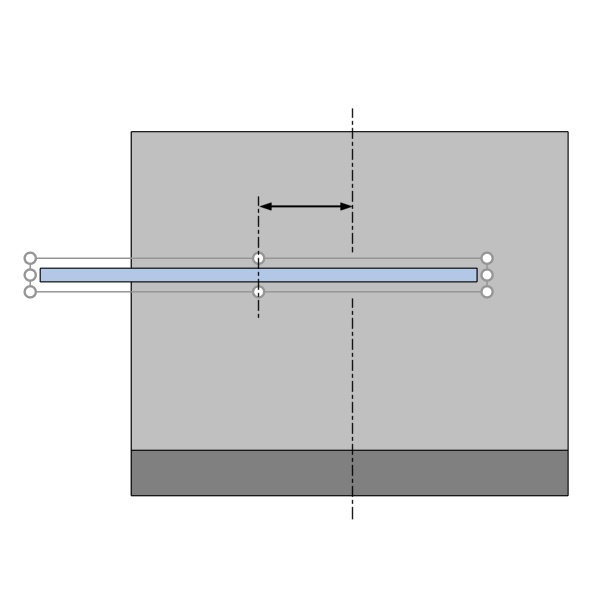
Der Pfeil stellt dar Ausgewählte Regalkomponenten
Tipp: Sie können die Komponenten auch mit der Maus verschieben. Konsultieren Verschieben (Regalkomponenten bearbeiten).
Warnung: Verwenden Sie diesen Parameter nicht, um ein ganzes Möbelstück zu verschieben (indem alle seine Komponenten versetzt werden). Verwenden Sie stattdessen Position Y (Ausgewählte Regale) zu diesem Zweck.
Entfernung zum Boden
Der vertikale Abstand von der Unterseite der ausgewählten Komponenten zur Unterseite des Möbelstücks. Eine Ausnahme bilden Regale, bei denen der Abstand von der Oberseite des Regals gemessen wird, was es einfacher macht, die tatsächliche Position der Regalfläche relativ zur Unterseite des Möbelstücks (in der Regel des Bodens) anzugeben.
- Unterstützte Werte: positiver/negativer numerischer Wert [+-0-9 und Dezimalpunkt]
- Standardwert: kein Standardwert
- Beispiel: 64,25
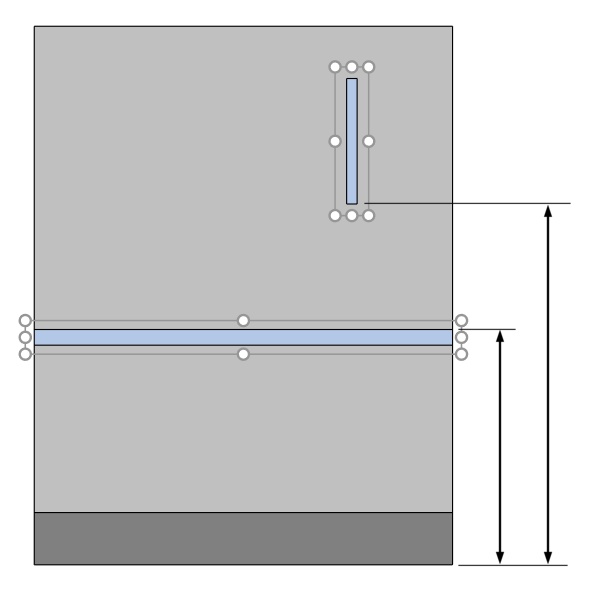
Die Pfeile stellen Entfernung zum Boden
Tipp: Entfernung zum Boden kann auch mit der Maus definiert werden. Konsultieren Verschieben (Regalkomponenten bearbeiten).
Farbe (Ausgewählte Regalkomponenten)
Die Farbe der ausgewählten Komponenten.
Die Farbe kann wie folgt angegeben werden:
Farbiges Textfeld:
- Unterstützte Werte: HTML-Farbcodes (mit oder ohne das Präfix #, Groß-/Kleinschreibung wird nicht beachtet). Die vollständige Referenz dieser HTML-Farbcodes finden Sie z.B. unter:
- Standardwert: #CCCCCC (hellgrau)
- Beispiel: FF8000 (orange)
Farbmuster:
- Klicken Sie auf das Farbfeld neben Farbe, um die Farbpalette anzuzeigen.
- Wählen Sie die gewünschte Farbe aus.
- Klicken Sie auf OK.
Regal Frontbild anzeigen
Legt fest, ob das Frontbild des Möbelstücks auf der Vorderseite der ausgewählten Komponenten angezeigt wird.
- Unterstützte Werte:
- Häkchen: Das Bild wird auf den ausgewählten Komponenten angezeigt.
- Nicht markiert: Das Bild wird auf den ausgewählten Komponenten nicht angezeigt.
- Standardwerte:
- Für Seitenwände: Häkchen gesetzt
- Für Rückwand, Trennwand, Vordere Blende, Regalboden: Nicht markiert
Anmerkung: Konsultieren Frontbild für Details zum Zuweisen des Bildes zum Möbelstück.
Kollisionen (Ausgewählte Regalkomponenten)
Legt fest, ob die ausgewählten Möbelkomponenten Produkte und Zubehörteile blockieren, wenn sie dagegen bewegt werden. Dieser Parameter hat keine Wirkung, wenn die Komponenten des Möbelstücks gegeneinander bewegt werden. Die Komponenten eines Möbelstücks können sich immer überlappen.
- Unterstützte Werte:
- Häkchen: Produkte und Zubehör kollidieren mit den ausgewählten Komponenten.
- Nicht markiert: Produkte und Zubehör kollidieren nicht mit den ausgewählten Komponenten.
- Standardwert: Nicht markiert
Tipp: Aktivieren Sie diese Option für Komponenten, die als physische Barriere für Produkte fungieren sollen, wie z. B. vertikale Trennungen.
Anmerkung: Dieser Parameter hat keine Wirkung, wenn Kollisionen (Einstellung) ist nicht markiert.
Parameter (Ausgewählte Regalböden)
Regale verfügen über zusätzliche spezifische Parameter, die unten beschrieben werden.
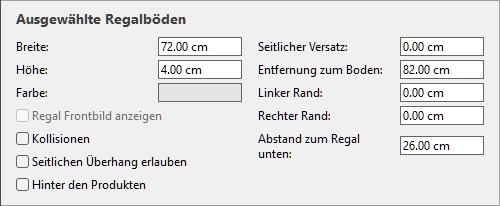
Abstand zum Regal unten
Der vertikale Abstand zwischen jedem ausgewählten Regal und dem Regal direkt darunter. Dies ist praktisch, um genügend vertikalen Platz basierend auf Ihren Produkthöhen zu gewährleisten.
- Unterstützte Werte: positiver numerischer Wert [0-9 und Dezimalpunkt] (basierend auf Maßeinheit)
- Standardwert: ggf. der vorhandene Spalt.
- Beispiel: 30,5
Anmerkung: Die Eingabe eines Wertes für diesen Parameter überschreibt Entfernung zum Boden.
Hinweis: Dieser Parameter ist für das unterste Regal eines Möbelstücks nicht verfügbar.
Tipp: Wählen Sie mehrere Einlegeböden aus und wenden Sie denselben Wert an, um schnell Einlegeböden mit regelmäßigen Abständen zu erhalten.
Hinter den Produkten
Gilt nur für die PlanogramBuilder Light-Version.
Legt fest, ob die ausgewählten Regale hinter Produkte verschoben werden, die auf den unteren Regalen positioniert sind.
Da die Tiefe der Regale in der Light-Version nicht angegeben werden kann, ist dieser Parameter nützlich, um Regale zu simulieren, die kürzer als andere sind, wodurch hohe Produkte in tiefen Regalen vor kurzen Regalen darüber platziert werden können.
- Unterstützte Werte:
- Häkchen: Die ausgewählten Regale werden hinter Produkten angezeigt, die auf den darunter liegenden Regalen platziert sind.
- Nicht markiert: Die ausgewählten Regale decken teilweise Produkte ab, die in den darunter liegenden Regalen platziert sind.
- Standardwert: Nicht markiert
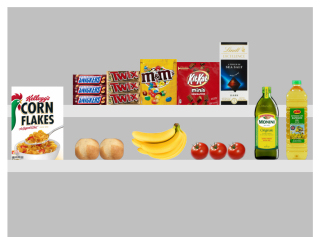
Hinter den Produkten: Häkchen gesetzt
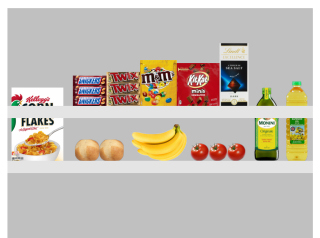
Hinter den Produkten: Nicht markiert
Seitlichen Überhang erlauben (Ausgewählte Regalböden)
Legt fest, ob Produkte und Zubehör über die Seitenkanten der ausgewählten Regale hinausragen können. Dies ermöglicht auch die Platzierung von Produkten über zwei nebeneinander liegende Regale, auch über separate Möbelstücke.
- Unterstützte Werte:
- Häkchen: Artikel können über die Seitenkanten der Fachböden hinausragen, jedoch nur um maximal die halbe Artikelbreite.
- Nicht markiert: Artikel dürfen nicht über die Seitenkanten der Regale hinausragen.
- Standardwert: Nicht markiert
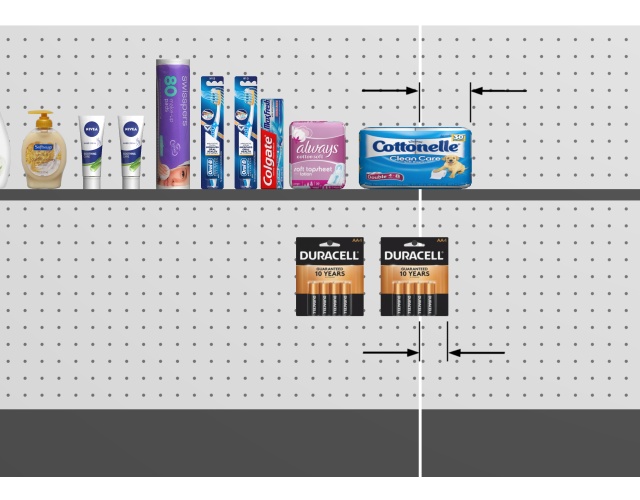
Pfeile, die Produkte zeigen, die über ein Regal und eine Rückwand (Seitlichen Überhang erlauben (Ausgewählte Rückseiten)).
Linker Rand (Ausgewählte Regalböden)
Der Abstand von der linken Kante des Regals, über den hinaus Produkte nicht platziert werden können.
- Unterstützte Werte: positiver numerischer Wert [0-9 und Dezimalpunkt] (basierend auf Maßeinheit)
- Standardwert: 0
- Beispiel: 15
Mit dem Standardwert 0 können Sie Produkte ganz am linken Rand des Regals platzieren.
Mit einem Wert von 8 können Sie Produkte auf dem gesamten Regal platzieren, mit Ausnahme der letzten 8 mm/cm/m/Zoll auf dem linken Teil des Regals.
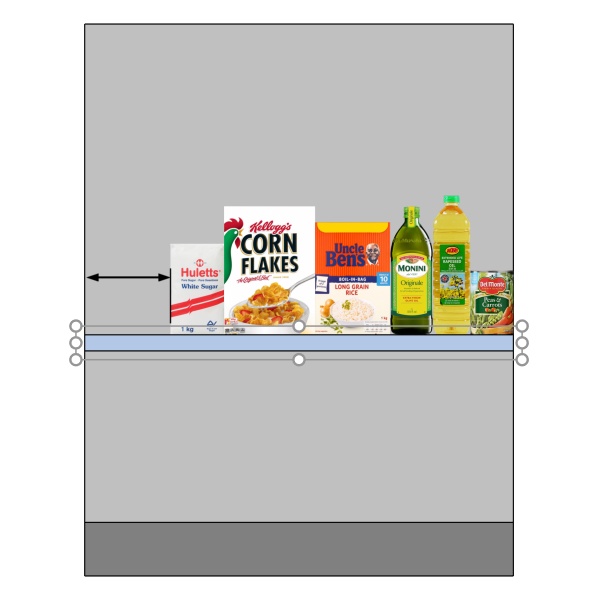
Der Pfeil stellt dar Linker Rand in einem Regal.
Rechter Rand (Ausgewählte Regalböden)
Der Abstand von der rechten Kante des Regals, über den hinaus Produkte nicht platziert werden können.
- Unterstützte Werte: positiver numerischer Wert [0-9 und Dezimalpunkt] (basierend auf Maßeinheit)
- Standardwert: 0
- Beispiel: 15
Mit dem Standardwert 0 können Sie Produkte bis zum rechten Rand des Regals platzieren.
Mit einem Wert von 10 können Sie Produkte auf dem gesamten Regal platzieren, mit Ausnahme der letzten 10 mm/cm/m/Zoll auf dem rechten Teil des Regals.
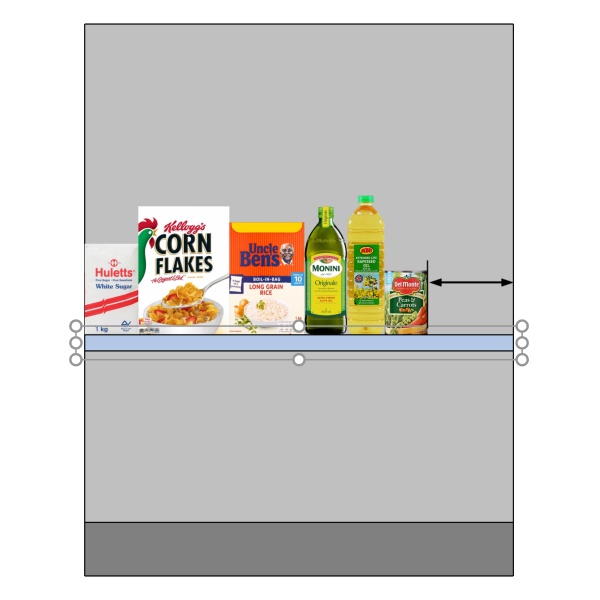
Der Pfeil stellt dar Rechter Rand
Parameter (Ausgewählte Rückseiten)
Auf der Rückseite gibt es zusätzliche spezifische Parameter, die unten beschrieben werden.
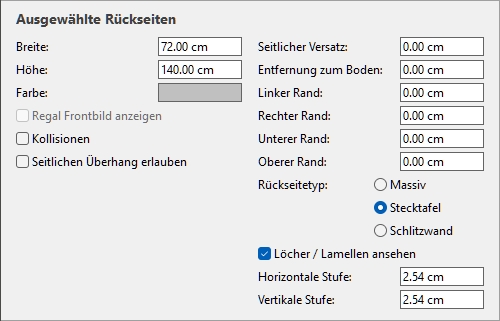
Rückseitetyp
Die Art der Rückwand.
- Unterstützte Werte:
- Massiv: macht die Rückwand zu einer glatten Fläche. Das bedeutet, dass verankerte Produkte ohne Einschränkungen frei auf der Rückwand platziert und bewegt werden können.
- Stecktafel: verwandelt die Rückwand in eine Steckplatte. Verankerte Produkte rasten an der Position der Stiftlöcher auf der Rückseite ein. Standardmäßig werden Produkte horizontal zentriert, wobei die Oberkante vertikal zum Stiftloch ausgerichtet ist. Es ist jedoch möglich, das Produkt aus dem Stiftloch zu versetzen: Seitlicher Versatz (Artikeldetails), Vertikaler Versatz.
- Schlitzwand: macht eine Platte mit Lamellen. Die Produkte rasten vertikal an den Lamellen ein, sind aber horizontal frei positioniert.
- Standardwert: Massiv
Beispiele:
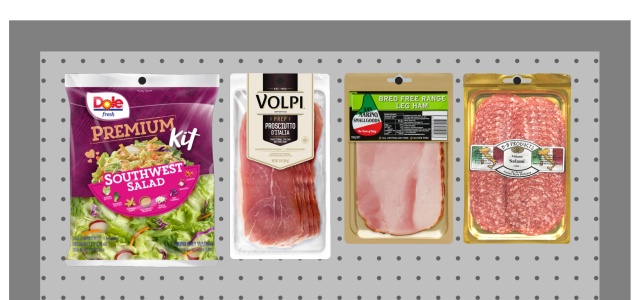
Beispiel für Stecktafel
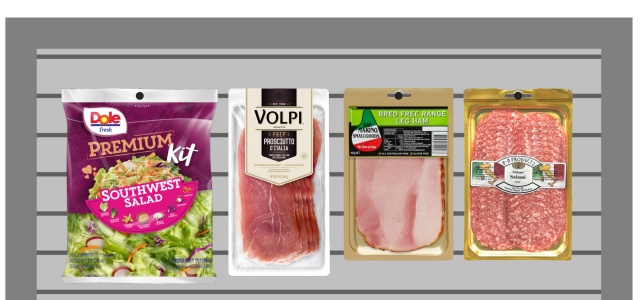
Beispiel für Schlitzwand
Horizontale Stufe
Nur verfügbar für Rückseitetyp: Stecktafel
Der horizontale Abstand zwischen den Löchern auf der Steckplatte. Es fungiert als Snap-Grid-Inkrement, um fixierte Produkte zu platzieren.
- Unterstützte Werte: positiver numerischer Wert [0-9 und Dezimalpunkt] (basierend auf Maßeinheit)
- Standardwert: 2,54 cm (oder gleichwertig)
- Beispiel: 2
Vertikale Stufe
Nur verfügbar für Rückseitetyp: Stecktafel, Schlitzwand
Der vertikale Abstand zwischen Löchern oder Lamellen auf der Rückwand. Er bestimmt das Einrastrasterinkrement, um Produkte aufzuhängen.
- Unterstützte Werte: positiver numerischer Wert [0-9 und Dezimalpunkt] (basierend auf Maßeinheit)
- Standardwert: 2,54 cm (oder gleichwertig)
- Beispiel: 6
Seitlichen Überhang erlauben (Ausgewählte Rückseiten)
Legt fest, ob Produkte und Zubehör über die Seitenkanten der ausgewählten Rückwände hinausragen können. Dies ermöglicht auch die Platzierung von Produkten über zwei benachbarte Rückwände, auch über separate Möbelstücke.
- Unterstützte Werte:
- Häkchen: Artikel können über die Seitenkanten der Rückwände hinausragen, jedoch nur maximal um die halbe Artikelbreite.
- Nicht markiert: Artikel dürfen nicht über die Seitenkanten der Rückwände hinausragen.
- Standardwert: Nicht markiert
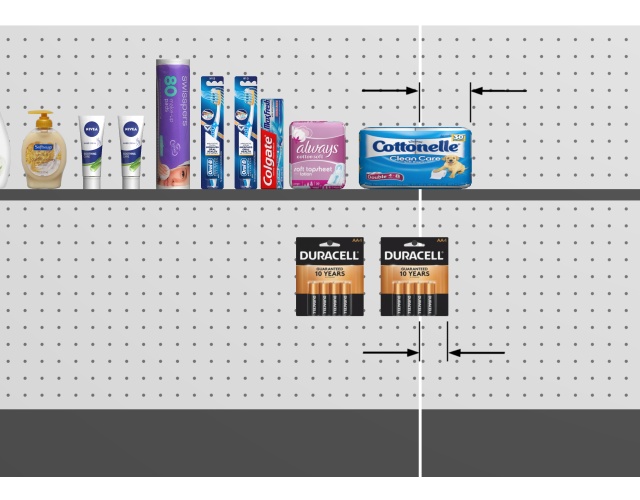
Pfeile, die Produkte zeigen, die über eine Rückwand und ein Regal (Seitlichen Überhang erlauben (Ausgewählte Regalböden)).
Linker Rand (Ausgewählte Rückseiten)
Der Abstand von der linken Kante der Rückwand, über den hinaus Produkte nicht platziert werden können.
- Unterstützte Werte: positiver numerischer Wert [0-9 und Dezimalpunkt] (basierend auf Maßeinheit)
- Standardwert: 0
- Beispiel: 15
Dieser Spielraum wirkt sich unterschiedlich aus, je nachdem, für Rückseitetyp:
- Massiv: Produkte dürfen nicht über den Rand hinausgehen (unten als gestricheltes Rechteck dargestellt). Sie sind durch den Rand nach links beschränkt (es sei denn: Seitlichen Überhang erlauben ist mit einem Häkchen versehen).
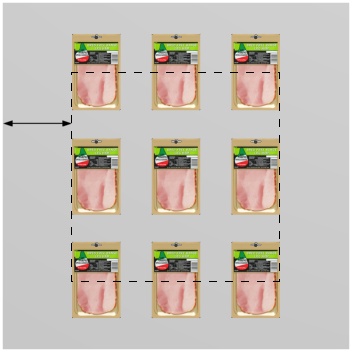
- Stecktafel, Schlitzwand: Der Rand definiert die Begrenzung der Stiftlöcher oder Lamellen. Die Produkte werden durch die Seitenkanten der Rückwand nach links eingeengt (es sei denn, Seitlichen Überhang erlauben ist mit einem Häkchen versehen).
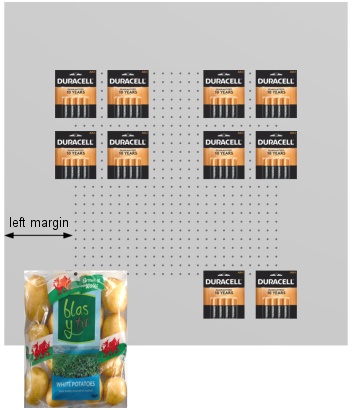
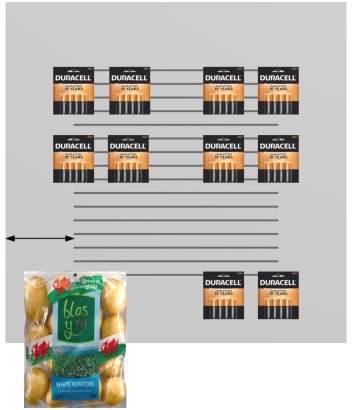
Rechter Rand (Ausgewählte Rückseiten)
Der Abstand vom rechten Rand der Rückwand, über den hinaus Produkte nicht platziert werden können.
- Unterstützte Werte: positiver numerischer Wert [0-9 und Dezimalpunkt] (basierend auf Maßeinheit)
- Standardwert: 0
- Beispiel: 4.5
Dieser Spielraum wirkt sich unterschiedlich aus, je nachdem, für Rückseitetyp:
- Massiv: Produkte dürfen nicht über den Rand hinausgehen (unten als gestricheltes Rechteck dargestellt). Sie sind durch den Rand nach rechts gedrängt (es sei denn, Seitlichen Überhang erlauben ist mit einem Häkchen versehen).
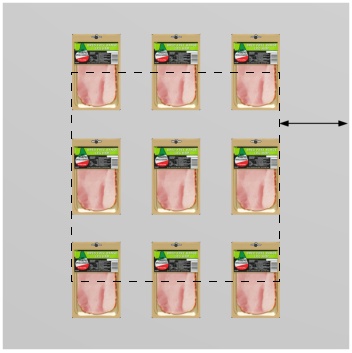
- Stecktafel, Schlitzwand: Der Rand definiert die Begrenzung der Stiftlöcher oder Lamellen. Die Produkte werden nach rechts durch die Seitenkanten der Rückwand begrenzt (es sei denn, Seitlichen Überhang erlauben ist mit einem Häkchen versehen).
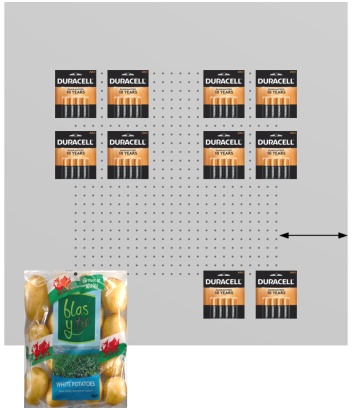
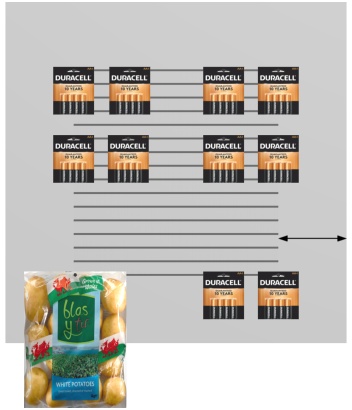
Unterer Rand (Ausgewählte Rückseiten)
Der Abstand von der Unterkante der Rückwand, über den hinaus Produkte nicht platziert werden können.
- Unterstützte Werte: positiver/negativer numerischer Wert [+-0-9 und Dezimalpunkt] (basierend auf Maßeinheit)
- Standardwert: 0
- Beispiel: -6
Dieser Spielraum wirkt sich unterschiedlich aus, je nachdem, für Rückseitetyp:
- Massiv: Die Hälfte der Produkthöhe darf über den Rand hinauslaufen.
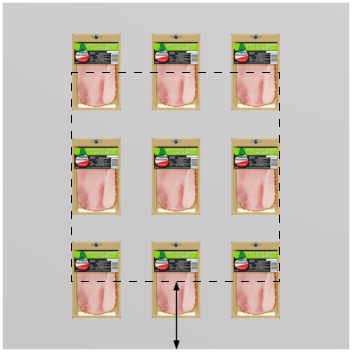
- Stecktafel, Schlitzwand: Der Rand definiert die untere Grenze des Bereichs mit Stiftlöchern oder Lamellen. Die Produkte können alle verfügbaren Stiftlöcher oder Lamellenbereiche verwenden. Sie können unter der Rückwand überstehen (wie bei der Kartoffeltüte unten).
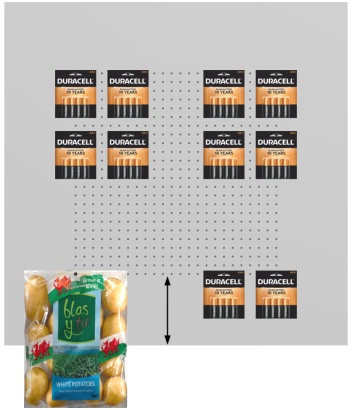
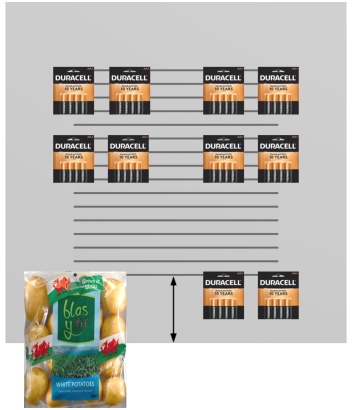
Hinweis: Negative Werte ermöglichen es, Produkte und Zubehör vollständig unter die Rückwand zu verschieben. (Sie müssen zuerst auf der eigentlichen Platte platziert werden.)
Oberer Rand (Ausgewählte Rückseiten)
Der Abstand von der Unterkante der Rückwand, über den hinaus Produkte nicht platziert werden können.
- Unterstützte Werte: positiver/negativer numerischer Wert [+-0-9 und Dezimalpunkt] (basierend auf Maßeinheit)
- Standardwert: 0
- Beispiel: -6
Dieser Spielraum wirkt sich unterschiedlich aus, je nachdem, für Rückseitetyp:
- Massiv: Die Hälfte der Produkthöhe darf über den Rand hinauslaufen.
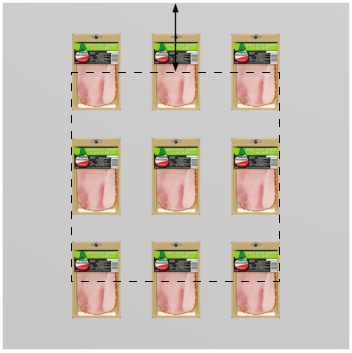
- Stecktafel, Schlitzwand: Der Rand definiert die obere Grenze des Bereichs mit Stiftlöchern oder Lamellen. Die Produkte können alle verfügbaren Stiftlöcher oder Lamellenbereiche verwenden.
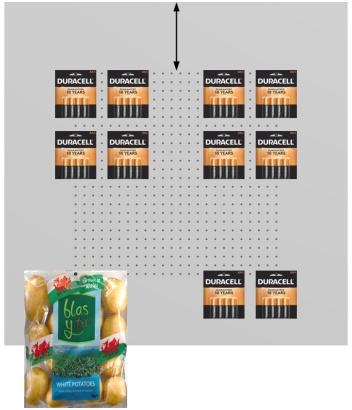
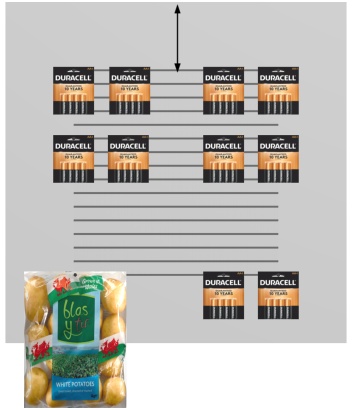
Hinweis: Negative Werte ermöglichen es, Produkte und Zubehör vollständig über die Rückwand zu verschieben. (Sie müssen zuerst auf der eigentlichen Platte platziert werden.)